Bí quyết để mọi thiết bị máy tính luôn nhanh chính là giữ cho ổ cứng luôn trống trải. MacOS cũng không nằm ngoài điều đó. Xóa ứng dụng MacOS là cách tốt nhất. Hãy giữ cho ổ ứng có không gian riêng nhé.
Nếu bạn là người lần đầu tiên sử dụng MacOS, chắc chắn bạn sẽ không dễ dàng khi xóa một ứng dụng nào đó ví dụ như Evernote hay Gimp hoặc đơn giản hơn là Microsoft Office.
Bạn có thể tải các ứng dụng này vì lúc đó nó thú vị, hữu ích nhưng rồi một thời gian sau bạn không dùng đến nữa và đó chính là lúc bạn phải tìm cách xóa nó đi. Và đây chính là những cách gỡ bỏ ứng dụng nhanh nhất mà Phong Vũ muốn chia sẻ với bạn:
Xóa ứng dụng ngay tại App Store của MacOS
Hầu hết các ứng dụng của MacOS bạn đều sẽ tải về và cài đặt ở App Store. Khi đó bạn sẽ cần sử dụng một công cụ có sẵn trên máy đó là Launchpad.
Nếu bạn cài đặt các ứng dụng từ USB hay DVD thì đây là cách tốt nhất!
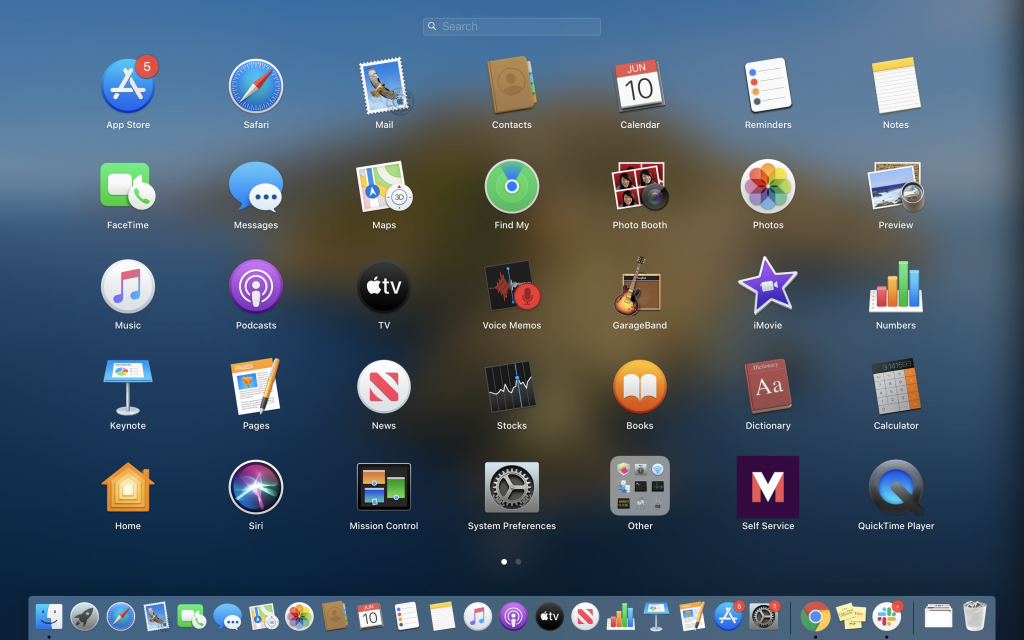
Sau khi vào trong ứng dụng Launchpad bạn sẽ phải nhấn giữ một hồi cho đến khi biểu tượng bạn chọn run lên. Khi đó, phía trên góc phải nó sẽ hiện dấu X, bạn chỉ việc chọn tiếp tục theo các bước là đã hoàn thành việc xóa ứng dụng.
Xóa ứng dụng tải về từ Internet trên MacOS
Nếu bạn đã cài đặt một ứng dụng từ internet, bạn cần phải sử dụng Finder để gỡ bỏ hoàn toàn ứng dụng đó. Biểu tượng Finder chính hình vuông có khuôn mặt cười màu xanh ngay trên thanh Dock của bạn đấy! Thường nằm ở phía bên trái thanh dock!
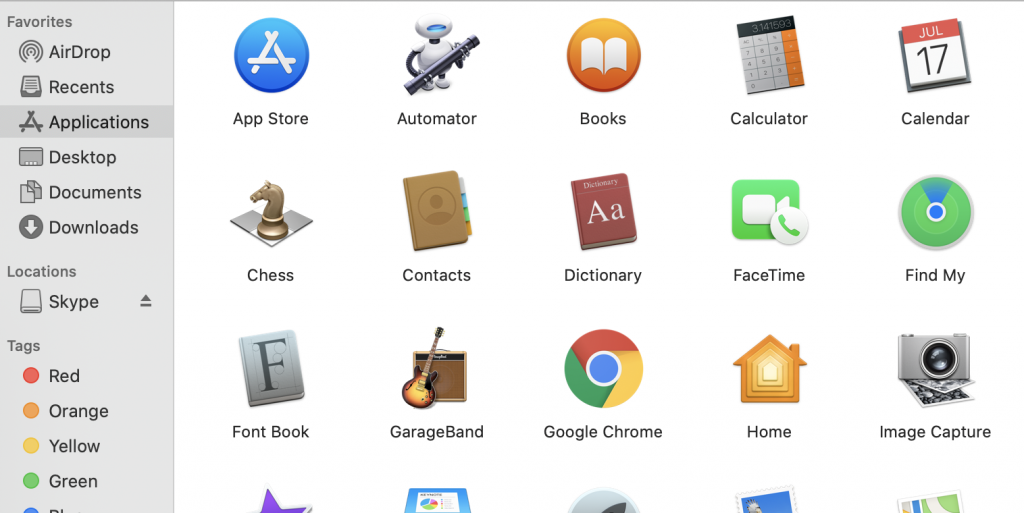
Chọn tiếp “Applications” (ứng dụng).
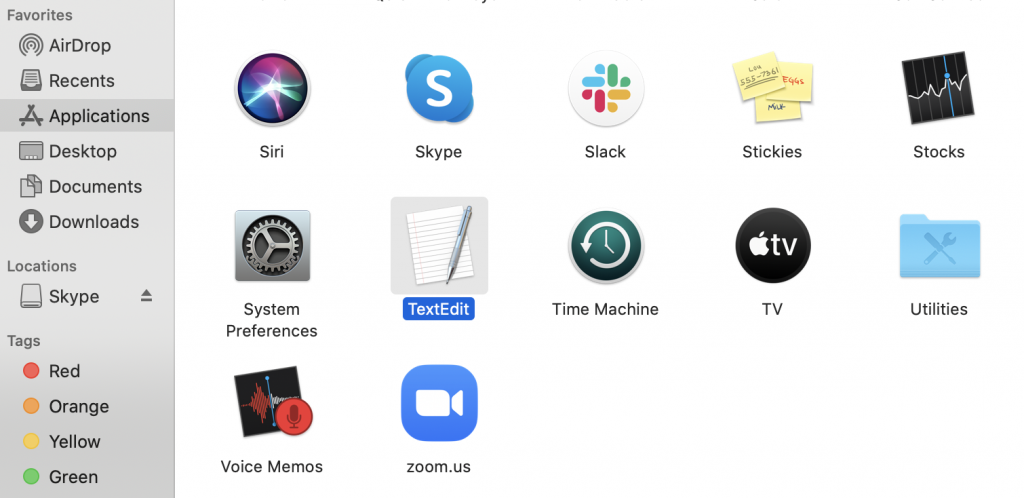
Sau đó chọn tiếp ứng dụng bạn muốn gỡ cài đặt rồi kéo vào biểu tượng thùng rác ngay trên dock (nếu ứng dụng của bạn nằm trong mục thư mục, trước tiên hãy mở thư mục đó ra xem có sẵn trình gỡ cài đặt trong đó không trước nhé!). Bạn cũng có thể nhập chuột phải vào biểu tượng, sau đó dùng lệnh Move nó vào thùng rác để gỡ bỏ.
Hãy thường xuyên theo dõi Phong Vũ để cập nhật thông tin công nghệ.







